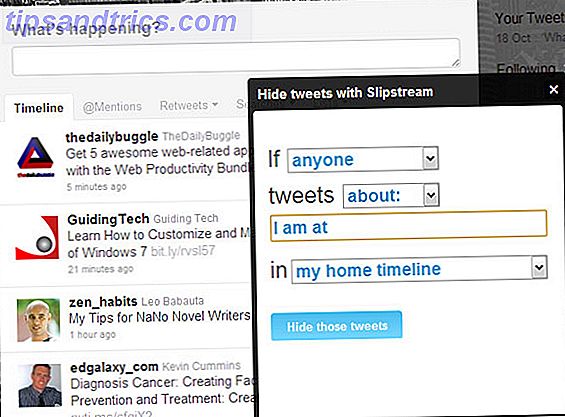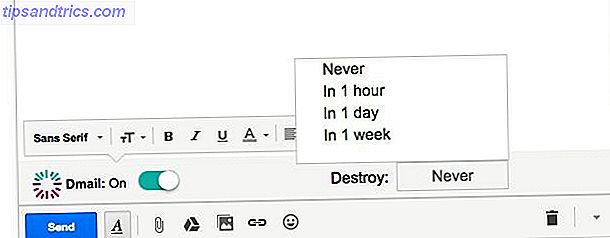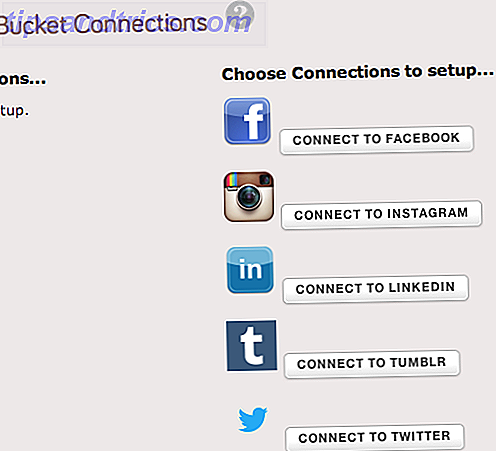Hvis du kan lide Linux, men nyd Mac æstetik, har du held og lykke! Denne artikel vil guide dig gennem trinene til at gøre din Linux desktop opfører sig og ligner Apples macOS.
En af de store fordele ved Linux er, hvordan du kan forme det som du finder det passende. Der er mange forskellige måder at tilpasse dit eget skrivebord på. Du kan endda ændre, hvordan dine ikoner ser 9 Smukke alternativer til standard Linux ikonsæt 9 Smukke alternativer til standard Linux ikonsæt Her kan du skifte ikonsæt, og hvilke jeg anbefaler at prøve. Læs mere ! Macintosh-desktops har to definerende funktioner: applikationsdocken og menulinjen . Denne vejledning vil forsøge at efterligne dem på Linux sammen med andre ting.
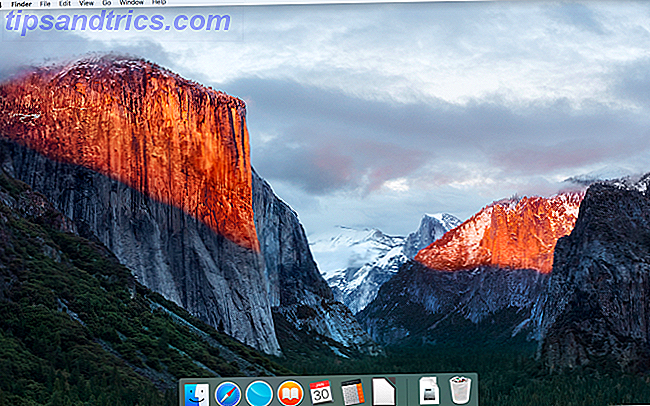
Grundlæggende Theming
Før alt andet, hvis du vil have dit skrivebord til at ligne en Mac, skal du installere de rigtige temaer. Et Linux-tema kaldet macOS Sierra gør netop det. For at downloade den skal du indtaste disse linjer i din terminal:
mkdir $HOME/.themes Du har måske allerede en .themes- mappe (du ved, om terminalen udsætter en fejl). Hvis det er tilfældet, skal du bare springe over denne kommando. Næste:
cd $HOME/.themes wget https://github.com/B00merang-Project/macOS-Sierra/archive/master.zip Hvis du ikke har Wget Mastering Wget & Læring Nogle Pæne Downloading Tricks Mastering Wget & Learning Nogle Pæne Downloading Tricks Sommetider er det bare ikke nok at gemme en hjemmeside lokalt fra din browser. Nogle gange har du brug for lidt mere strøm. Til dette er der et pænt lille kommandolinjeværktøj kendt som Wget. Wget er ... Læs mere, bare kopi linket til din browser og download det manuelt. Sørg for at placere det i mappen. Themes !
unzip master.zip Ikon Temaer
Gnome Yosemite ikonet temaet svarer tæt til macOS udseende. Ligesom applikationstemaer varierer måden at justere dem på mellem desktops. Terminalkommandoerne nedenfor fokuserer kun på at installere det:
sudo add-apt-repository ppa:numix/ppa && sudo apt-get update sudo apt-get install numix-icon-theme-circle Dette tema er baseret på Numix Circle ikonet temaet, så kommandoerne ovenfor installerer det først.
sudo sh -c "curl https://raw.githubusercontent.com/Foggalong/hardcode-fixer/master/fix.sh | bash" curl https://raw.githubusercontent.com/ActusOS/GnomeYosemiteIcons/master/download_from_github.sh | sh Den anden kommando overfører et script, som automatisk installerer og indstiller Gnome Yosemite som dit ikontema. Hvis kommandoerne ikke virker, skal du sørge for at du har installeret cURL Få kURLi: 10 Nyttige ting, du kan gøre med cURL Få kURLY: 10 Nyttige ting, du kan gøre med cURL Linux-terminalen har så mange måder at interagere med og manipulere data, og måske er den bedste måde at gøre dette på med cURL. Disse 10 tips og tricks viser dig lige så kraftig det ... Læs mere først:
sudo apt-get install curl Plank Dock
Bortset fra Unity-skrivebordet antager de andre guider, at du har Plank . Det er en proceslinje, der integrerer godt med Linux macOS tema. For at installere det skal du skrive denne kommando i din terminal:
sudo apt-get install plank Herefter skal du starte docken ved at indtaste ALT + F2 genvejen og skrive i plan-præferencer .

Uanset skrivebordet skal dette starte Plank sammen med dets konfigurationsvindue. I Udseende sektionen skal du ændre temaet til Gtk + . Dette vil gøre docken ligner den i macOS, når du foretager nogle justeringer senere.

Hvis du vil skjule det ankerikon, skal du ændre en skjult indstilling. For at gøre dette skal du indtaste denne kommando i din terminal:
gsettings set net.launchpad.plank.dock.settings:/net/launchpad/plank/docks/dock1/ show-dock-item false Gør Unity Look Like MacOS
Unity-skrivebordet findes generelt på Canonicals Ubuntu-operativsystem. 10 måder at gøre Ubuntu 16.04 føles som hjemme 10 måder at gøre Ubuntu 16.04 føles som hjemme Ubuntu 16.04 er en LTS-udgivelse, så du får fem års opdateringer og behøver ikke bekymre dig om installerer en ny version i et stykke tid. Men hvad gør du, når du har installeret Ubuntu ... Læs mere. Da det tager nogle signaler fra macOS, er det også meget nemt at ændre.

Som du kan se, har Unity allerede en dock og en menulinje som standard. Alt du skal gøre er at lave nogle visuelle tilpasninger. Dette opnås nemt ved hjælp af Unity Tweak Tool, som giver dig mulighed for at ændre nogle skjulte desktop muligheder. Installer det med denne terminal kommando:
sudo apt-get install unity-tweak-tool Når du har installeret det, skal du åbne værktøjet ved at søge efter det i menuen Enhed. Gå derefter til Launcher> Udseende> Position . Du vil se, at applikationsdocken har to udskiftelige positioner: en til venstre (som standard) og en i bunden (som macOS). Du vil gerne vælge nederste position.

Afslutninger
I værktøjet Unity Tweak, vend tilbage til oversigtsmenuen . Derefter går du ind i temaindtastningen under kategorien Udseende. Derefter skal du vælge Macos-sierra-master temaet. Dine applikationer skal nu have en meget Mac-lignende følelse for dem.

Temaet kommer også med et godt tapet. For at komme til det skal du først trykke Ctrl + L i filhåndteringen. Dette giver dig mulighed for at indtaste et sted:
/home/USER/.themes/macOS-Sierra-master/ Her finder du et billede med navnet Wallpaper.jpg" . Opsætning af det er nemt at bruge Unitys filhåndtering - alt du skal gøre er at højreklikke på et billede, og vælg indstillingen Set as Wallpaper .

Som standard viser enhedens menulinje kun muligheder, når du holder musen over den. For at få det til at fungere som macOS, skal du åbne din Systemindstillinger- app og derefter gå til Personlig> Udseende> Adfærd> Menuens synlighed . Vælg den altid viste indstilling under den.

GNOME
Enhed er baseret på GNOME 8 GNOME Shell Extensions, der forbedrer grænsefladen 8 GNOME Shell Extensions, der forbedrer grænsefladen Når du har brugt GNOME i et stykke tid, kan du eventuelt ændre et par ting om oversigtsfunktionen eller endda justere panelet. Disse otte udvidelser hjælper dig med at gøre netop det! Læs mere, så det er fornuftigt, at begge desktops ligner hinanden meget. Som sådan er der ikke meget du skal ændre.
Docken
Hvis du fulgte vejledningen i starten af artiklen, skal du nu have en dock. Men for at fortsætte med at bruge den på genstart, skal du tilføje den til dine opstartsprogrammer. Den nemmeste måde at gøre dette på er via GNOME Tweak Tool . Installer det med denne kommando:
sudo apt-get install gnome-tweak-tool Åbn programmet ved at skrive i gnome-tweak-tool til terminalen. Alternativt kan du bare søge efter programmet i din aktiviteter menu. Naviger til Startup Applications- indgangen. Derfra skal du blot tilføje Plank. Hvis det allerede kører, behøver du ikke søge efter det - det ligger lige øverst.

Ændring af temaet
Inde i GNOME Tweak Tool, gå til Udseende sektionen. Skift GTK + -temaet 4 Drop-Dead Gorgeous GNOME-temaer 4 Drop-Dead Gorgeous GNOME-temaer Som en ivrig Linux-bruger ved jeg ganske godt, hvor tilpasset mit skrivebord virkelig er. Uanset om det kommer til skrivebordets skal eller vinduets grænser eller menuens farver eller endda ikonet temaet, ... Læs mere til MacOS-Sierra-master. Både dine applikationsvinduer og Plank Dock skal ændres i udseende. Som et sidste tryk skal du ændre dit tapet ved at gå til skrivebordet i Tweak Tool. Derefter klikker du på knappen Baggrundsstilling .

Du vil blive præsenteret med en måde at vælge et nyt tapet på. En Mac-lignende er placeret med dit tema (navngivet Wallpaper.jpg" ), så navigere til det på ~ / .themes / macOS-Sierra-master . Du skal muligvis vise skjulte filer for at se denne mappe. Hvis det er tilfældet, skal du højreklikke i vinduet med filvalg og klikke på indstillingen Vis skjulte filer .

Plasma
Med frigivelsen af Plasma 5.9 er det muligt at gøre KDEs underskriftsbord meget ligner en Mac. På grund af hvor nyt det er, vil mange Linux-operativsystemer desværre ikke sende det endnu. Jeg anbefaler at bruge KDE Neon Sådan nyder du de nyeste KDE Plasma Releases med KDE Neon Sådan nyder du de nyeste KDE Plasma Releases med KDE Neon Ønsker du en ren KDE-oplevelse med opdateringer, der er modtaget så hurtigt som muligt? Hvis ja, så burde du virkelig overveje KDE neon. Læs mere for at gøre brug af det - det skal være relativt stabilt og pålideligt.

KDEs tilbud er stolt af sin magt og fleksibilitet. Som sådan kan den matche macOS i udseende lidt mere end GNOME kan. Men det vil tage lidt mere arbejde.
Plasmas menulinje
Fra Plasma 5.9 kan du nu have en global menu ligesom macOS. For at starte med skal du højreklikke på skrivebordet og vælge Tilføj panel> Programmenu . Du får et tomt panel øverst på skærmen. Klik på faresymbolet inde i den. Dette åbner et indstillingsvindue, der gør det muligt at ændre, hvordan applikationsmenulinjer vises.

Gå til Finjustering> Menulinje stil> Programmenu-widget . Når du har anvendt denne indstilling, skal faresignatet gå væk, og programmenuerne skal dukke op på toppen. Af en eller anden grund, mens menulinjen var synlig i Firefox, var den ikke funktionel. Din kilometertal kan variere!

Når du er færdig med dette, skal du udfylde panelet med nogle passende widgets ved at højreklikke på det og vælge indstillingen Tilføj widgets . Jeg foreslår at bruge lignende widgets til bundpanelet. Efter alt dette skal du fjerne bundpanelet ved at klikke på hamburgermenuen og vælge Flere indstillinger> Fjern panel .

Starte plank automatisk
Gå til Arbejdsrum> Start og Luk ned> Autostart> Tilføj program i dine Systemindstillinger. Du skal kunne finde Plank placeret under Hjælpeprogrammer. Dette stopper dig fra manuelt at starte dockingen hver gang du logger ind på dit skrivebord.

Justering af udseende
Interessant set sætter Plasma sine ikontemaer på en anden placering. På grund af dette skal du flytte din macOS ikon temamappe andetsteds. Brug disse terminalkommandoer til at gøre dette:
cd $HOME/.icons cp -r GnomeYosemiteIcons-master/ ../.local/share/icons Nu, når du åbner dine systemindstillinger og går til Udseende> Ikoner, skal du kunne vælge Yosemite Icons som tema.

Når du har gjort dette, skal du gå tilbage til indstillingsmenuen og gå til Udseende> Application Style> GNOME Application Style . Under sektionen GTK Temaer skal du vælge macOS-Sierra-master. Derefter skal du ændre ikonet tema til Yosemite ikoner .

Gå derefter til vinduesdekorationer, og vælg indstillingen Få nye dekorationer . Søg efter et tema kaldet Breezemite og installer det. Indstil det som dit dekorationstema.

Endelig, for at skjule værktøjskassen i hjørnet af dit skrivebord, skal du klikke på det og vælge Konfigurer skrivebord . I menuen Tweaks, der vises, skal du deaktivere funktionen Vis værktøjskasse til skrivebordet .

Kanel
Uden nogen ændringer, kanelbordspladen Spice Up Your Cinnamon Themes - Det er nemt! Spice Up Your Cinnamon Themes - Det er nemt! Har du nogensinde ønsket at tilpasse dit Linux-skrivebord, men kunne bare ikke finde det perfekte tema? Hvis kanel er dit nuværende skrivebordsmiljø, er det nemt at oprette dit eget tema. Læs mere ser mere ud som Windows end macOS. Heldigvis er dette meget nemt at ændre.
Flyt bundpanelet øverst ved at højreklikke på det, og gå til Rediger panel> Flyt panel . Dette bør efterlade dig noget mere Mac-lignende. Derefter fjerner du skrivebordets ikoner i panelet ved at højreklikke på dem og vælge alternativet Fjern .

Du kan også fjerne vindueslistens applet (hvis du foretrækker det til en global menu) ved at højreklikke på den, vælge Konfigurer vindueslisten og derefter klikke på knappen Fjern .

Tilføjelse af en menulinje
En udvidelse til kanel kaldet Global AppMenu giver skrivebordet en menulinje. Selve appen vil tilsyneladende blive portet til GNOME snart, men på dette tidspunkt fungerer det fint. For at installere det skal du indtaste disse kommandoer i:
cd ~/.local/share/cinnamon/applets/ wget https://github.com/lestcape/Global-AppMenu/archive/master.zip unzip master.zip Efter at have gjort dette, skal du flytte forlængelsen, så kanel kan se den.
cd Global-AppMenu-master mv globalAppMenu\@lestcape/ ../ Du er velkommen til at fjerne de unødvendige mapper efterfølgende:
rm -rf Global-AppMenu-master master.zip 
Når du har gjort dette, skal du nu kunne tilføje appletet Global Application Menu til dit panel. Du kan også trække det til et sted, hvor du kan lide det, ved at aktivere panelredigeringsmodus (højreklik på panelet).

Hvis du bruger et andet Linux-operativsystem end Ubuntu, skal du muligvis installere nogle ekstra programmer for at få tingene til at fungere. Ubuntu har dem som standard, men andre kan ikke:
sudo apt-get install appmenu-qt appmenu-qt5 unity-gtk2-module unity-gtk3-module Du skal genstarte din computer, for at dette skal træde i kraft.
Automatisk Start Plank
Hvis du fulgte trinnene i starten af artiklen, skal Plank være aktiv på dit skrivebord. Det vises dog ikke på en genstart. For at løse dette skal du åbne menuen Opstartsprogrammer i indstillingsadministratoren. Derefter kigge efter Plank i din liste over applikationer (de er sorteret alfabetisk).

Nu, hvis du genstarter din desktop session, behøver du ikke manuelt at starte docken op.
Temaer Kanel
Kanel skrivebordet har brug for lidt mere tweaking end andre desktops. Åbn systemindstillinger> Udseende> Temaer . Du vil blive præsenteret med et par tema muligheder. Ændre alt, men ikonerne og musepekeren, til macOS-Sierra-master . Derefter skal du ændre ikonernes indtastning for at bruge GnomeYosemiteIcons-master .

For nogle sidste hånd kan du ændre dit tapet til noget mere Mac-lignende. Åbn baggrundsindstillingen, og tilføj derefter mappen ~ / .themes / macOS-Sierra-master som en ny baggrundsmappe. Du skal muligvis vise skjulte mapper for at se den.

De endelige resultater
Som du kan se, uanset skrivebordet, alle ligner macOS i en ret høj grad.
Enhed
Farven og justeringen af docken giver væk det faktum, at det ikke er rigtig macOS, desværre. Brug af Plank var ikke meget af en mulighed - det ville gøre startprogrammerne for vanskelige.

GNOME
I modsætning til enhed er det menulinjen, der er lidt anderledes.

Plasma
Ikonet temaet i Plasma passer ikke lige så godt, men det giver et godt Mac-indtryk alligevel.

Kanel
Det er nok det kanel skrivebord, der kommer tættest på macOS føler.

Linux er ekstremt fleksibel - hvis du ikke kan lide det, du ser, så har du evnen til at ændre den. Eller endda finde noget, du kan lide De bedste Linux operativsystemer De bedste Linux operativsystemer Der er Linux distros til rådighed til alle formål, hvilket gør det svært at vælge en. Her er en liste over de allerbedste Linux operativsystemer til at hjælpe. Læs mere uden at skulle gøre alt det arbejde. Mens MacOS-skrivebordet ikke er for alle, betyder det tilpassede design det perfekte skrivebord til dig. Det er dit valg: Top 10 Linux-skrivebordsmiljøer Det er dit valg: De 10 Linux-skrivebordsmiljøer fra Gnome til KDE, fra MATE til Unity, der er meget valg derude. Hvor skal du starte? Overvældet? Start her. Læs mere venter bare på at blive fundet.
Hvad kan du ændre på dine Linux-stationære computere? Er der noget du ønsker du kan ændre, men kan ikke?